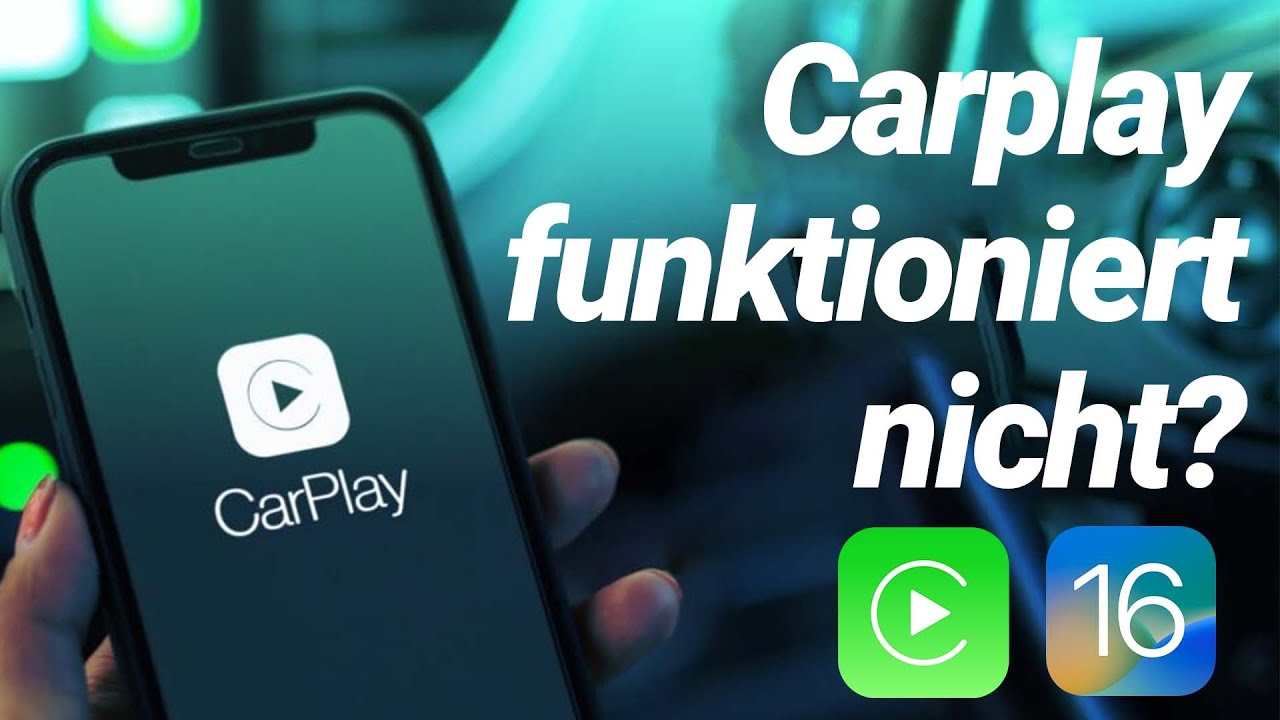Apple CarPlay funktioniert nicht?
Mit iMyFone Fixppo iOS Reparaturtool können Sie ganz einfach zu Hause ohne Datenverlust Apple CarPlay reparieren
Jetzt ReparierenApple CarPlay wurde als intelligente und sichere Möglichkeit entwickelt, damit Sie Ihr iPhone während der Fahrt nutzen können. Mit Apple CarPlay können Sie ganz einfach auf Ihrem iPhone telefonieren, auf wichtige Apps zugreifen und diese nutzen, Musik hören und sogar Textnachrichten empfangen.
Viele Menschen haben jedoch festgestellt, dass Apple CarPlay geht plötzlich nicht mehr nach dem Upgrade auf iOS 16 oder 17. Um dieses Problem zu lösen, stellt dieser Artikel 7 Lösungen zur Behebung von CarPlay Probleme vor, die unter iOS 16/17 nicht funktionieren.

Teil 1: CarPlay funktioniert plötzlich nicht mehr unter iOS 16/17, daran kann's liegen
Die Leute erleben, dass das CarPlay aus verschiedenen Gründen nicht am iOS 16/17 arbeitet. Einige der häufigsten Ursachen für das Problem sind:
- Probleme mit Siri: Wenn Siri auf Ihrem iPhone nicht aktiviert ist oder während des Upgrades ein Problem hat, dann haben Sie eine schlechte Erfahrung mit der Apple CarPlay-Funktion.
- CarPlay-Konnektivität: Wenn die USB-Verbindung oder die drahtlose Verbindung ein Problem aufweist, funktioniert Ihr System nicht.
- Betriebssystem-Upgrade-Fehler: Das Upgrade auf iOS 16/17 kann einige Fehler aufweisen, die die Funktionsweise Ihres Systems beeinträchtigen können. Es ist völlig normal für jedes Software-Upgrade. In diesem Fall können Sie direkt den 3. Teil lesen , um dieses Problem zu beheben.
- CarPlay Einschränkungen: Wenn die Apple CarPlay Anwendung auf Ihrem iPhone eingeschränkt ist, dann können Sie sie nicht effektiv nutzen.
Nachdem wir die Hauptgründe für dieses Problem kennengelernt haben, werfen wir einen Blick auf die folgenden Lösungen.
Sie können sich auch dieses Video ansehen, um einen Überblick über die Methoden in diesem Artikel zu erhalten.
Teil 2: 6 Gemeinsame Lösungen für nicht funktionierendes Apple CarPlay unter iOS 16/17
1. Neustart und Neustart des iPhones erzwingen
Wenn sich Apple CarPlay nicht verbinden lässt, liegt das in der Regel an einem Fehler beim Software-Update. Ein Neustart des iPhones kann Ihr Problem lösen und Ihnen ermöglichen, schnell alle Vorteile des Geräts zu nutzen. Um Ihr iPhone neu zu starten und einen Neustart zu erzwingen, führen Sie diese Schritte aus:
Halten Sie die Lautstärke- und Netztasten gleichzeitig einige Sekunden lang gedrückt. Sobald der Bildschirm „Wischen zum Ausschalten“ erscheint, lassen Sie die Tasten und das Medikament rechts vom Schieberegler „Ausschalten“ los. Warten Sie, bis das Telefon ausgeschaltet ist, und halten Sie dann die Netztasten gedrückt, um das iPhone neu zu starten.

Nach dem Neustart des iPhone versuchen Sie, Ihr CarPlay erneut zu verwenden, um zu sehen, ob es funktioniert. Wenn das Problem mit der Softwareintegration zusammenhing, kann ein Neustart des Geräts das Problem möglicherweise lösen. Wenn das Problem jedoch weiterhin besteht, sollten Sie eine der folgenden Lösungen in Betracht ziehen.
2. Probieren Sie verschiedene USB-Kabel und -Anschlüsse aus
Dieses Problem konnte auftreten, wenn Apple CarPlay sich nicht erfolgreich zwischen Ihren Geräten verbindet und Autos nicht findet. Wenn Sie dieses Problem feststellen, ist es wahrscheinlich, dass es sich entweder um ein USB- oder Kabelproblem handelt.
Überprüfen Sie das verwendete Kabel. Wenn es nicht das gleiche Kabel ist, das mit Ihrem iPhone geliefert wurde, können Sie ein originales Apple-Kabel ausprobieren, da iPhones in der Regel Probleme mit Kabeln von Drittanbietern haben. Selbst wenn es sich um ein originales iPhone-Kabel handelt, sollten Sie andere Kabel ausprobieren, um sicherzustellen, dass es nicht das Kabel ist, das das Problem ist.
Sobald Sie sicher sind, dass das Kabel nicht das Problem ist, aber das Problem weiterhin besteht, ändern Sie einfach den USB-Stecker, den Sie verwenden. Viele Autos haben mehrere USB-Stecker, die das Apple CarPlay unterstützen. Probieren Sie in diesem Fall eine Reihe von USB-Stecker aus, um zu sehen, ob dies Ihr Problem löst.
3. Zurücksetzen und Aktualisieren des Infotainmentsystems Ihres Fahrzeugs
Manchmal kann das Problem „CarPlay funktioniert nicht mehr (iOS 17 oder 16)“ auf das Infotainmentsystem Ihres Fahrzeugs zurückzuführen sein. In diesem Fall ist die beste Lösung, das System zurückzusetzen und zu aktualisieren. Sie sollten damit beginnen, indem Sie Ihr Auto ausschalten und neu starten. Dadurch sollte das System neu gestartet und zurückgesetzt werden. Manchmal funktioniert dies jedoch nicht, da das Ausschalten des Fahrzeugs das System nur in einen Schlafmodus versetzt.
4. Stellen Sie sicher, dass CarPlay aktiviert und nicht blockiert ist
Oftmals freuen sich viele Menschen darüber, wenn sie feststellen, dass sie ihr iPhone CarPlay nicht geht, nicht weil das System ein Problem hatte, sondern einfach weil das System ausgeschaltet war. Aus diesem Grund ist eines der ersten Dinge, die Sie in Betracht ziehen sollten, wenn Sie ein Problem mit Ihrem CarPlay haben, zu überprüfen und sicherzustellen, dass es aktiviert und nicht blockiert ist.
Einige Fahrzeuge müssen jedes Mal aktiviert sein, wenn Sie Ihr iPhone an einen unterstützenden USB-Stecker anschließen. Aus diesem Grund ist es wichtig, dass Sie herausfinden, wie Ihr Fahrzeug funktioniert. Dies wird Ihnen helfen, das Problem leicht zu lösen.
1. Starten Sie die Anwendung Einstellungen. > Tippen Sie auf Allgemein > CarPlay.
2. Suchen Sie Ihr Fahrzeug im Abschnitt „VERFÜGBARE AUTOS“. Wenn es nicht angezeigt wird, halten Sie die Sprachsteuerungstaste am Lenkrad Ihres Fahrzeugs gedrückt, um die Einrichtung und Kopplung Ihres Fahrzeugs mit Ihrem Telefon zu starten.
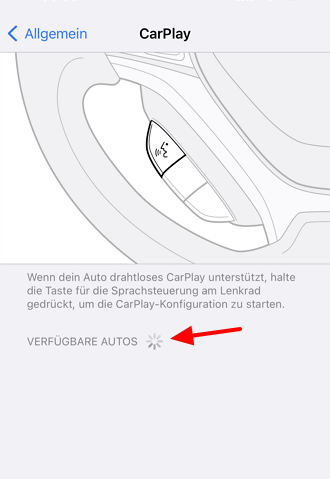
5. Einschränkungen für CarPlay prüfen
In vielen Fällen können Einschränkungen auf Ihrem iPhone Ihr CarPlay ohne Ihr Wissen deaktivieren. Wenn Sie Probleme mit Ihrem CarPlay haben, ist es daher wichtig, dass Sie alle Einschränkungen überprüfen und beseitigen. Um dies effektiv zu tun, folgen Sie diesen einfachen Schritten:
Schritt 1: Öffnen Sie auf Ihrem iOS 16/17 iPhone „Einstellungen“, dann „Bildschirmzeit“ und klicken Sie schließlich auf die Funktion „Beschränkungen > Erlaubte Apps“.
Schritt 2: Scrollen Sie nun auf dem Bildschirm nach unten und deaktivieren Sie alle angezeigten CarPlay-Einschränkungen.
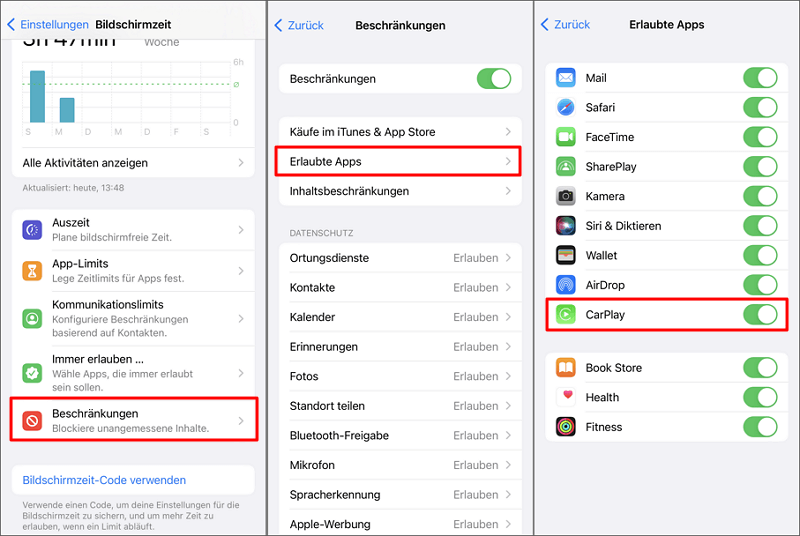
Dies sollte Ihr Problem lösen und es Ihnen ermöglichen, das CarPlay ohne Probleme zu benutzen.
6. Bluetooth-Problem bei CarPlay und Ihrem iPhone
Bluetooth kann ein großes Problem sein, wenn Sie feststellen, dass Ihr CarPlay nicht so funktioniert, wie es sollte. Die erste Maßnahme, die Sie in diesem Fall ergreifen sollten, ist, das Bluetooth auf Ihrem iPhone zu deaktivieren, dann das Telefon neu zu starten und das CarPlay erneut auszuprobieren und zu sehen, ob es funktioniert. Dies sollte dein Problem lösen.
Eine andere Sache, die Sie tun sollten, ist, Ihre Bluetooth-Einstellungen zu überprüfen und zu sehen, ob einige alte Verbindungen Ihr CarPlay stören und die Verbindungen zu beseitigen. Sie können auch erwägen, Ihre CarPlay-Verbindungen zurückzusetzen, um zu sehen, ob dies hilft.
Teil 3: Die ultimative Lösung zur Behebung von Apple CarPlay geht plötzlich nicht mehr
Wenn alle oben genannten gemeinsamen Lösungen Apple CarPlay nicht beheben konnten, das nicht auf iOS 16/17 funktioniert, dann könnte das Problem mit dem neuen Software-Update zusammenhängen. Es ist ratsam, Ihr Betriebssystem mit einer professionellen und 100% funktionierenden iPhone Systemwiederherstellungssoftware –iOS System Reparaturtool iMyFone Fixppo zu reparieren.
Dieses Werkzeug konzentriert sich auf die Reparatur verschiedener iOS-Probleme mit ein paar Klicks, ohne Daten zu verlieren. Nachfolgend sehen Sie, wie es funktioniert:
Hauptmerkmale von iMyFone Fixppo:
- Es kann das Problem CarPlay funktioniert nicht ohne Datenverlust zu Hause beheben.
- Neben der Windows-Version gibt es auch eine Mac-Version, und sie ist mit fast allen iOS-Versionen einschließlich iOS 17/16 sowie iPhone 15/14/iPad/iPod touch kompatibel.
- Dieses Programm ist sicher und sehr einfach, es sind keine technischen Kenntnisse erforderlich, um iOS 16/17 CarPlay Probleme zu beheben.
- Es kann fast alle iOS- oder iPadOS-Probleme beheben, wie z.B. Safari öffnet die Seite nicht, iPhone Bildschirm eingefroren, iPhone hat Kein Ton, iPhone lädt nicht trotz Ladesymbol usw.
Hier erfahren Sie, wie Sie mit Fixppo das Problem "Apple CarPlay funktioniert nicht" beheben können!
Schritt 1: Laden Sie iMyFone Fixppo herunter und installieren Sie es auf Ihrem PC oder Mac, und verbinden Sie Ihr iPhone mit dem Computer über ein USB-Kabel. Wählen Sie in der Hauptschnittstelle „Standardmodus“.

Schritt 2: Als nächstes zeigt Fixppo automatisch das passende Firmware-Paket für Sie an. Klicken Sie auf „Herunterladen“, um den Download des Firmware-Pakets zu starten.

Schritt 3: Klicken Sie dann auf „starten“, um mit der Behebung des Problems CarPlay geht nicht. Warten Sie einfach eine Weile, Ihr Gerät wird neu gestartet. Danach können Sie CarPlay verwenden, um Anrufe normal zu tätigen oder entgegenzunehmen.

Außerdem können Sie das instabile iOS 17 mit iOS System Reparaturtool iMyFone Fixppo auf stabiles iOS 16 herunterstufen, um CarPlay-Probleme zu beheben.
Schlussfolgerung
Dies sind einige der wichtigsten Lösungen, wenn Apple CarPlay nicht funktioniert. Ich bin zuversichtlich, dass einer von ihnen Ihr Apple CarPlay Probleme lösen kann. Wenn Ihr Problem nach dem Ausprobieren aller Methoden auf dieser Liste weiterhin besteht, ist es am besten, die Hilfe eines Spezialisten in Anspruch zu nehmen.